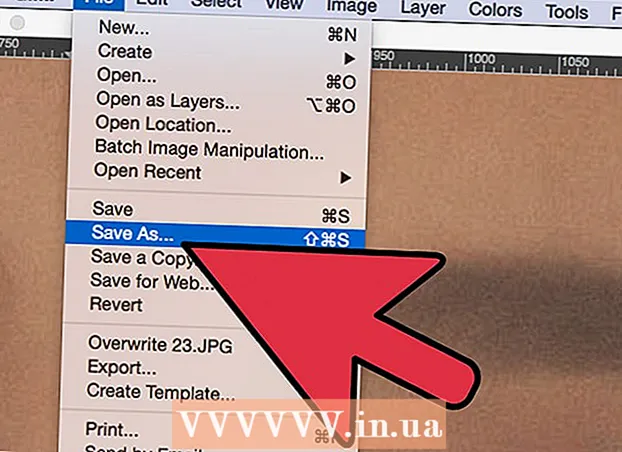Muallif:
Laura McKinney
Yaratilish Sanasi:
9 Aprel 2021
Yangilanish Sanasi:
24 Iyun 2024

Tarkib
Sizga flesh-diskingizning standart fayl formatini qanday o'zgartirishni ko'rsatadigan maqola. Fleshli diskni formatlash odatda undagi fayllarni yoki papkalarni o'chiradi; Shuning uchun, diskni formatlashdan oldin fayllaringizni zaxira nusxasini yaratganingizga ishonch hosil qiling.
Qadamlar
2-dan 1-usul: Windows operatsion tizimlarida
. Ekranning pastki chap burchagidagi Windows logotipini bosing yoki tugmachasini bosing ⊞ yutib oling.
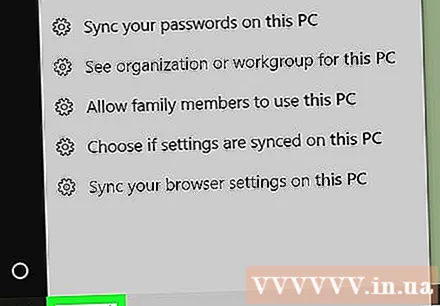
"Ushbu kompyuterni" Boshlang. Siz Ishga tushirish oynasi ustida ish stoli belgisini ko'rishingiz kerak.- Windows 7-ni bosing Kompyuter Boshlash oynasining o'ng tomonida.
Bosing Ushbu kompyuter ushbu kompyuter oynasini ochish uchun Ishga tushirish oynasining yuqori qismida ish stoli belgisi mavjud.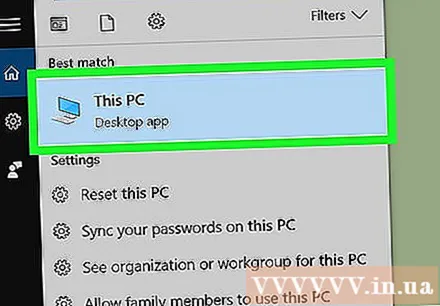
- Ushbu qadamni Windows 7 da o'tkazib yuboring.
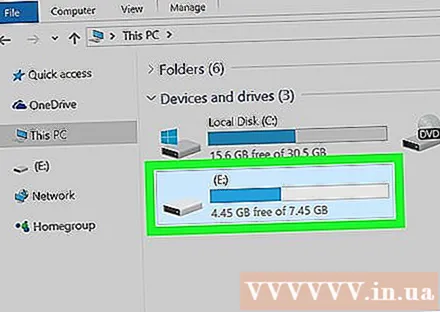
Tanlovlar ro'yxatini ochish uchun sahifaning o'rtasida joylashgan "Qurilmalar va disklar" sarlavhasi ostidagi flesh-disk belgisini o'ng tugmasini bosing.- Noutbukda siz sichqonchaning o'ng tugmachasini bosish o'rniga trackpad-ga ikki barmog'ingiz bilan tegizasiz.
Bosing Formatlash (Format) Format oynasini ochish uchun ochiladigan menyu o'rtasiga yaqin joylashgan.

Sahifaning yuqori qismidagi "Fayl tizimi" sarlavhasi ostidagi "Fayl tizimi" maydonini bosing. Ekranda quyidagi parametrlarga ega bo'lgan ro'yxat ko'rsatiladi:- NTFS - Windows operatsion tizimining standart formati. Agar sizning diskingiz Windows-ning ikkinchi darajali drayveri bo'lib xizmat qilsa, ushbu parametrni tanlashingiz kerak.
- FAT32 - Eng keng mos format. Ko'pgina kompyuterlar va o'yin konsoli qurilmalari uchun javob beradi.
- exFAT - O'xshash FAT32, lekin tashqi qattiq disk (masalan, flesh-disk) uchun maxsus ishlab chiqilgan va qulayroq.
Formatlash parametrini bosing. Amaldagi tanlov haydovchiga bo'lgan ehtiyojingizga bog'liq bo'ladi. Masalan, tanlang FAT32 agar siz flesh-diskni o'yin konsoli qurilmalari uchun formatlashni xohlasangiz yoki tanlang NTFS Agar siz Windows-ga tegishli zaxira diskini yaratmoqchi bo'lsangiz.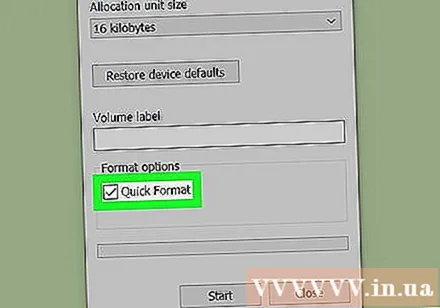
- Agar siz diskni ilgari formatlagan bo'lsangiz va uning buzilmaganligiga amin bo'lsangiz, katakchani belgilashingiz mumkin Tez format (Tez format).
Bosing Boshlang, keyin tanlang OK Windows siz uchun flesh-diskni formatlash jarayonini boshlasin.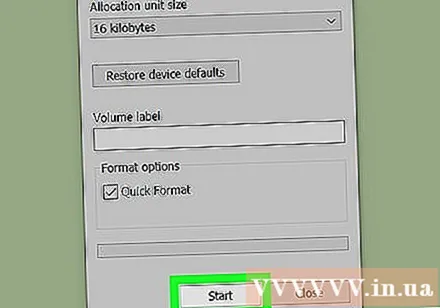
Bosing OK so'ralganda. Shunday qilib, sizning flesh-diskingiz muvaffaqiyatli formatlandi. reklama
2-dan 2-usul: Mac operatsion tizimlarida
USB flesh-diskini Mac-ning tashqi tomonidagi tekis to'rtburchaklar USB-portlardan biriga ulab, kompyuteringizga ulang.
- Ba'zi Mac-larda USB-portlar mavjud emas, shuning uchun adapter sotib olishingiz kerak bo'ladi.
Bosing Boring Ekranning yuqori chap burchagidagi menyu satrida (O'tish).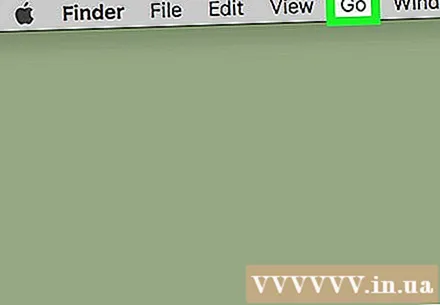
- Agar unday bo'lmasa BoringBirinchidan, Mac-ning Dock bo'limida Moviy yuz bilan Finder belgisini bosing.
Bosing Kommunal xizmatlar Tanlovlar ro'yxatida (Kommunal xizmatlar) Boring.
Ikki marta bosing Disk yordam dasturi Utilitalar sahifasining o'rtasida (Disk Utility).
Disk Utility oynasining chap tomonidagi flesh-disk nomini bosing.
Kartani bosing O'chirish Disk Utility oynasining yuqori qismida.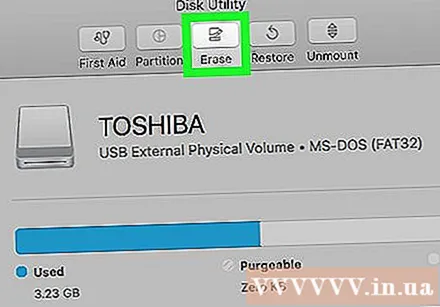
Quyidagi variantlar bilan ro'yxatni ochish uchun sahifaning markazidagi "Format" maydonini bosing:
- Mac OS kengaytirilgan (Journaled) (Kirish)
- Mac OS kengaytirilgan (yozilgan, shifrlangan) (Kirish, shifrlash)
- Mac OS kengaytirilgan (kichik-kichik, yozilgan) (Ishga sezgir, jurnalga yozish)
- Mac OS kengaytirilgan (kichik-kichik, jurnalga yozilgan, shifrlangan) (Ishga sezgir, jurnalga yozish, kodlash)
- MS-DOS (FAT)
- ExFAT
Variantni bosing. Odatda, Mac-da ishlatiladigan flesh-disk uchun (masalan, zaxira drayveri) Mac OS variantlaridan birini ishlatasiz, ammo MS-DOS (FAT) yoki ExFat yaxshi muvofiqlik uchun.
Bosing O'chirish (O'chirish) tugmachasini bosing O'chirish formatlash jarayonini boshlash so'ralganda. Formatlash tugagandan so'ng, Mac ekranida flesh-disk belgisini ko'rishingiz kerak. reklama
Maslahat
- Agar flesh-diskingizda juda ko'p ma'lumot bo'lsa, formatlash ko'proq vaqt talab etadi.
Ogohlantirish
- Siz kompyuterning qattiq diskini qayta formatlamasligingiz kerak.